三星手机照片误删怎么恢复
手机照片误删后,可以通过多种方法尝试恢复,以下是详细的恢复方法和注意事项:
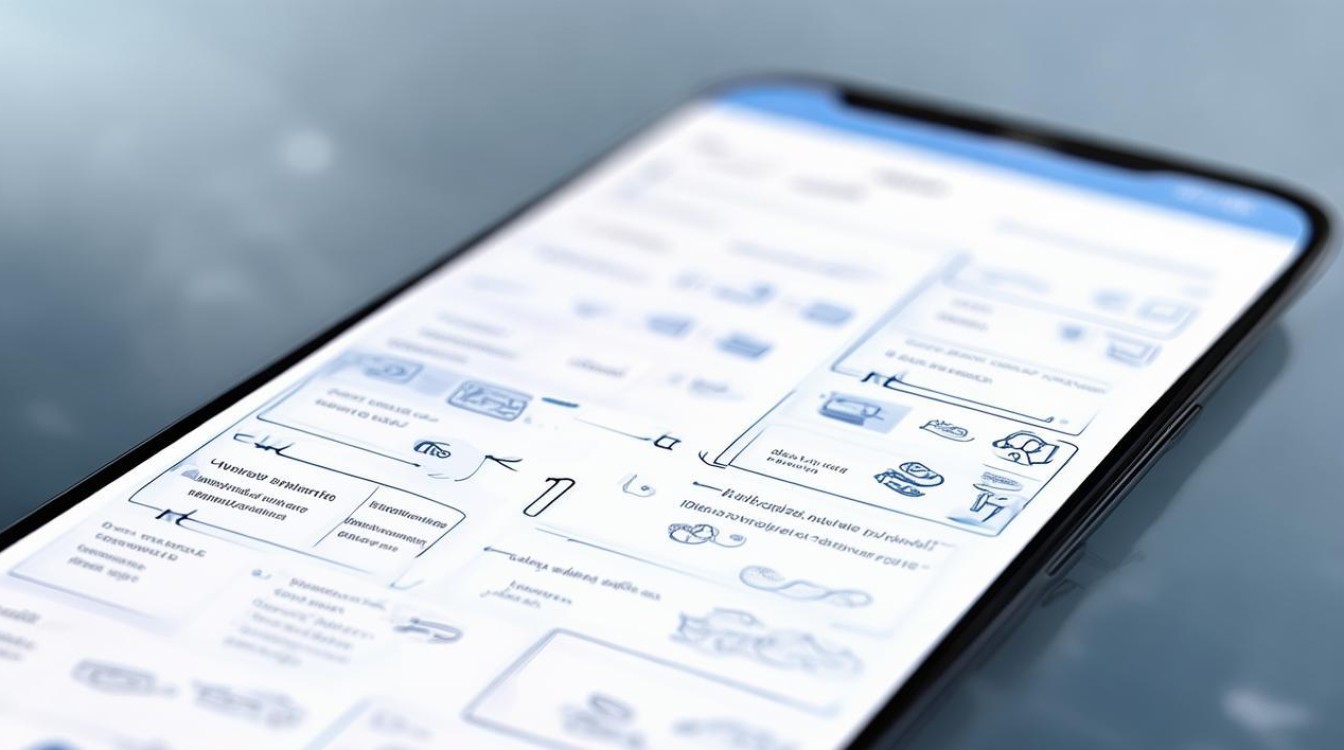
通过相册回收站恢复(成功率高,操作简单)
-
适用条件:照片删除后未超过30天(三星默认保留期限)。
-
操作步骤:
- 打开手机自带的“相册”应用。
- 点击右上角的三个点(菜单图标),选择“回收站”或“最近删除”。
- 在回收站中勾选需要恢复的照片,点击“恢复”按钮。
-
注意事项:
- 不同型号可能显示为“垃圾箱”或“回收站”。
- 超过30天的照片会被永久删除,无法通过此方法恢复。
通过三星云备份恢复(需提前开启同步)
-
适用条件:已开启三星云自动备份功能,且误删照片在备份范围内。
-
操作步骤:
- 进入手机“设置” → “账户和备份” → “三星云”。
- 点击“恢复数据”,选择需要恢复的备份文件(如“图库”)。
- 勾选照片后点击“恢复”,等待同步完成。
-
优势:可恢复较久之前的照片,适合长期备份用户。
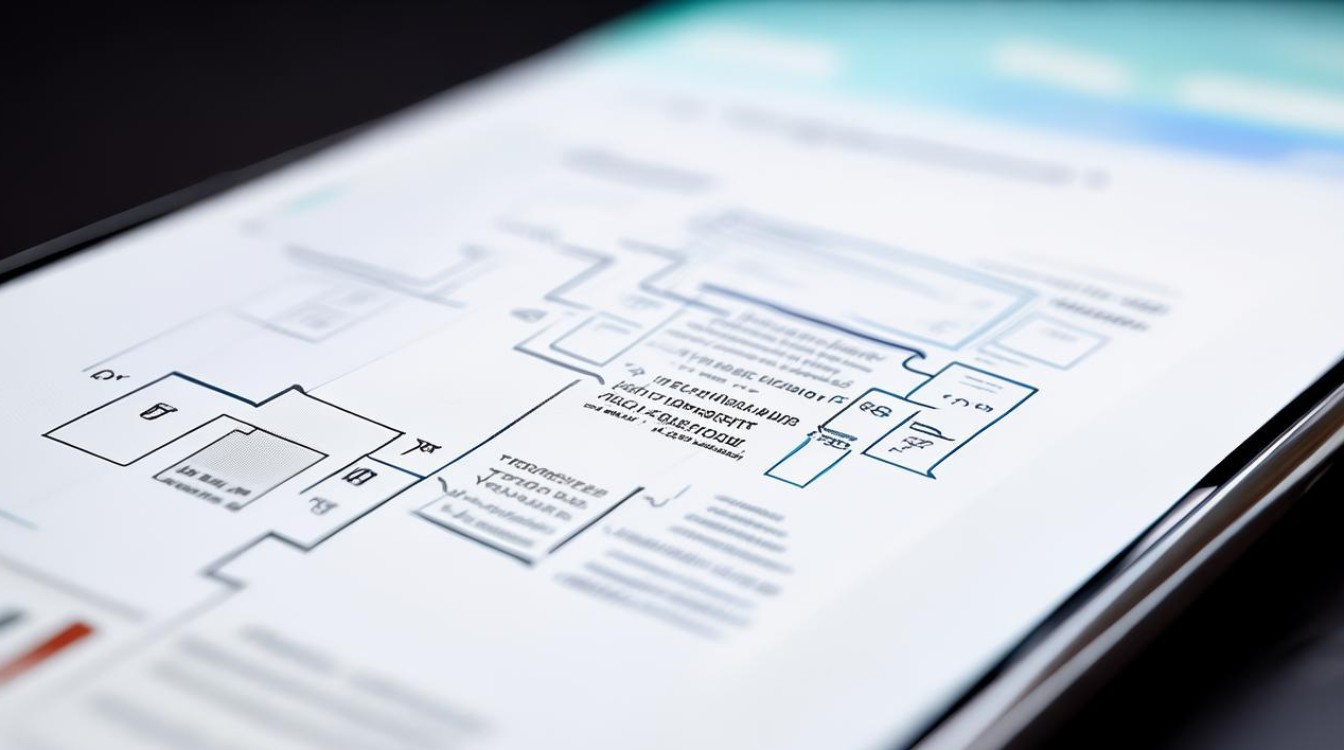
通过Google Photos恢复(需同步到谷歌云端)
-
适用条件:照片已同步至Google Photos,且删除后未超过60天。
-
操作步骤:
- 下载并打开Google Photos应用。
- 点击左侧边栏的“垃圾箱”,选择需要恢复的照片。
- 点击“恢复”,照片将返回手机相册。
-
注意:Google Photos的“垃圾箱”保留期为60天,超过后无法恢复。
使用第三方数据恢复软件(无备份时的最后一招)
-
适用条件:无备份、回收站已清空或照片删除超过30天。
-
推荐工具:
- Coolmuster Lab.Fone for Android:支持深度扫描手机和SD卡,恢复率高,可预览缩略图。
- 牛学长安卓数据恢复工具:操作简单,支持选择性恢复照片、视频等。
- EaseUS MobiSaver:免费版可恢复部分数据,专业版功能更全。
-
操作步骤(以Coolmuster为例):

- 在电脑安装软件,通过USB连接手机并启用USB调试。
- 选择“快速扫描”或“深度扫描”模式,等待扫描完成。
- 勾选需要恢复的照片,点击“恢复”保存到电脑。
-
风险提示:
- 需谨慎授权,避免泄露隐私。
- 恢复前尽量减少手机操作,防止数据被覆盖。
联系专业数据恢复服务(极端情况)
-
适用场景:上述方法均无效,或手机出现硬件故障。
-
操作建议:
- 选择正规机构(如闪修侠、数据恢复公司),避免隐私泄露。
- 费用较高,需根据数据重要性权衡。
FAQs(常见问题解答)
-
Q:回收站里的照片多久会被永久删除?
A:三星默认保留30天,超过后无法恢复,建议发现误删后立即检查回收站。 -
Q:使用数据恢复软件需要Root手机吗?
A:无需Root,大多数软件通过USB调试模式即可扫描恢复,但需提前关闭手机其他写入操作(如拍照、下载)以避免覆盖数据。
版权声明:本文由环云手机汇 - 聚焦全球新机与行业动态!发布,如需转载请注明出处。












 冀ICP备2021017634号-5
冀ICP备2021017634号-5
 冀公网安备13062802000102号
冀公网安备13062802000102号